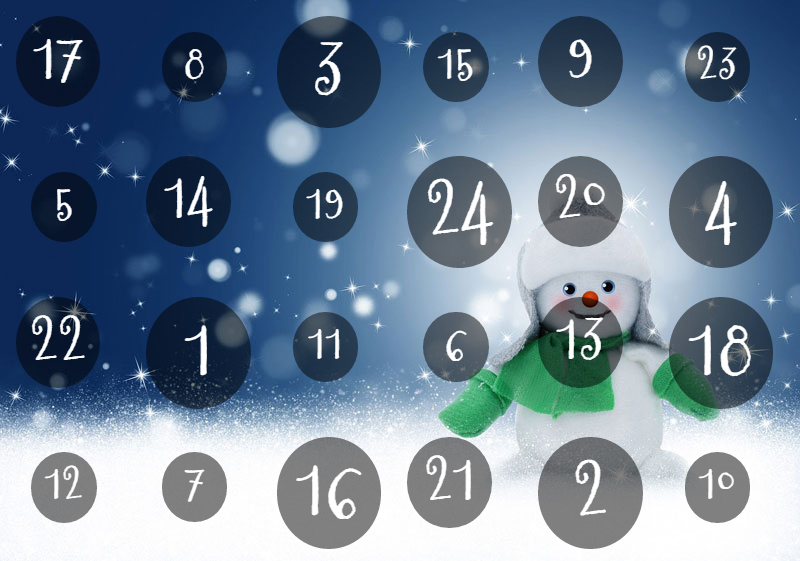
Die Schule am Bildschirm präsentiert stolz ihr neustes und aktuellstes Modul für die Startseite: Ein digitaler Adventskalender! Befülle die Türchen mit Videos, LearningApps oder sonstigem Inhalt (iFrame). Erstelle so einen unterhaltsamen und/oder lehrreichen Adventskalender.
- Schaut euch jeden Morgen gemeinsam das Video hinter dem Türchen an.
- Hinter jedem Türchen steckt eine Aufgabe (LearnigApp, Quizlet per iFrame, …) die zusammen (Beamer) oder alleine (Computerraum, Tablet, …) gelöst werden soll.
- Gibt den Adventskalender als Hausaufgabe auf.
Die Türchen des Adventskalenders lassen sich im Dezember erst am jeweiligen Tag öffnen. Danach können den ganzen Dezember über immer wieder geöffnet werden.
Schaue dir hier ein Beispiel an!
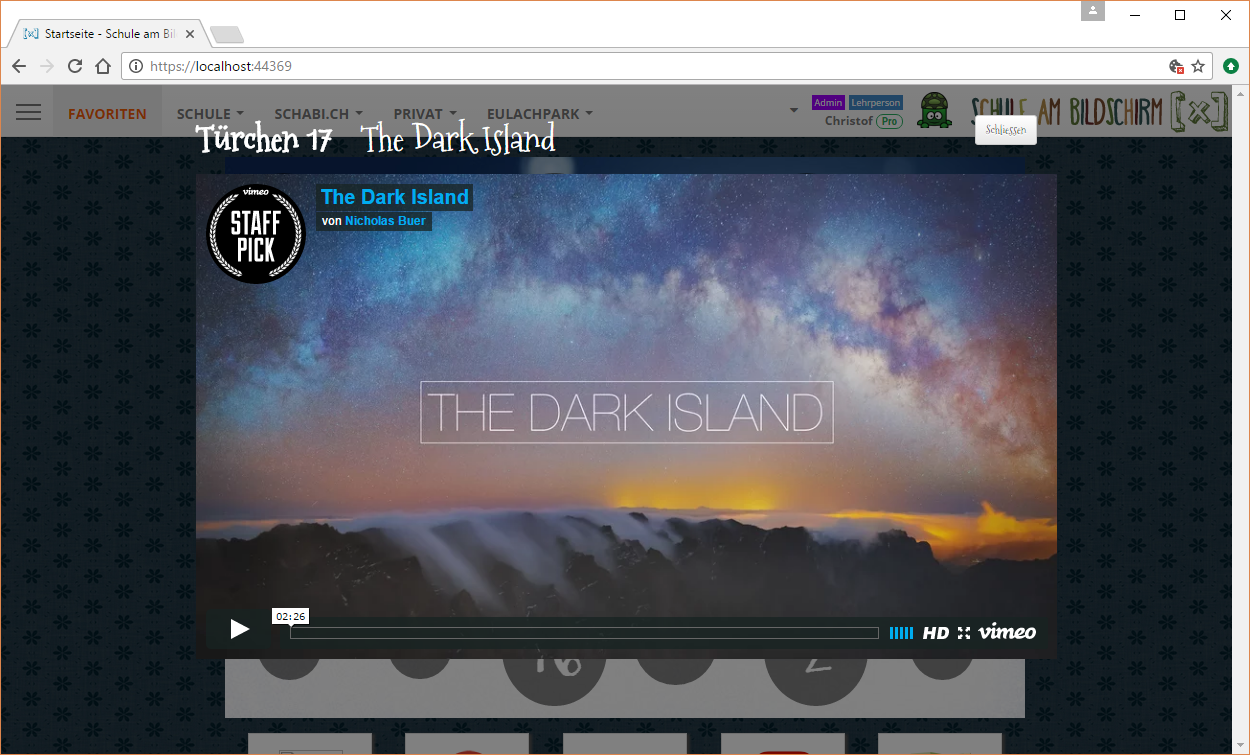
Nun wird beschrieben, wie du deinen eigenen Adventskalender bauen kannst.
Klicke in der Seitenleiste auf „Seite bearbeiten“. Falls du den Adventskalender auf einer neuen Seite haben möchtest, klicke auf „Neue Seite“:
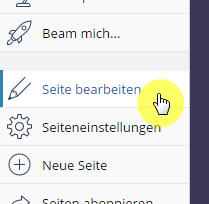
Klicke danach auf „Neues Modul“. Nimm für den Kalender eine Spalte, die möglichst breit ist:
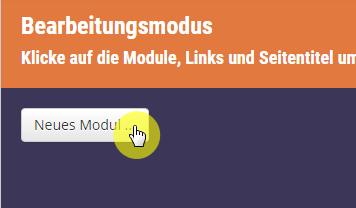
Wähle bei „Neues Modul hinzufügen“ den Adventskalender aus. Den Titel braucht dich nicht zu kümmern, da er eh nicht angezeigt wird:
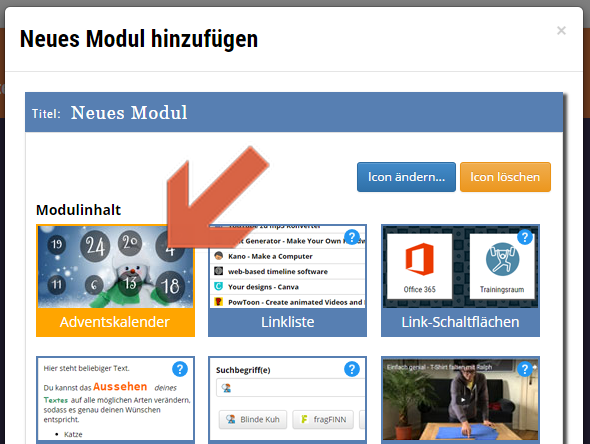
Nun kannst du einen neuen Adventskalender erstellen (1). Falls du bereits ein Kalender gemacht hast, kannst du diesen hier (2) auswählen. Du kannst beliebig viele Kalender machen und jeden Kalender auf beliebig vielen Seiten anzeigen lassen. Falls jemand bereits ein Kalender gemacht hat, kann diese Person dir ihren Kaldender-Code mitteilen und du kannst den Kalender hier (3) importieren. So wird eine Kopie erstellt, die du dann beliebig anpassen kannst:
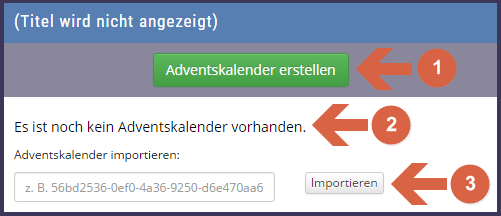
Klickst du auf „Adventskalender erstellen“, kommst du in den Bearbeitungs-Modus. Wähle ein passendes Hintergrundbild (1) und gibt dem Kalender einen Namen (2). Dieser siehst nur du und ist eigentlich nur wichtig, wenn du mehrere Kalender machst. Alle Zahlen sind orange. Orange bedeutet, dass das Türchen noch nicht befüllt ist. Ist ein Türchen befüllt, erscheint die Zahl weiss:
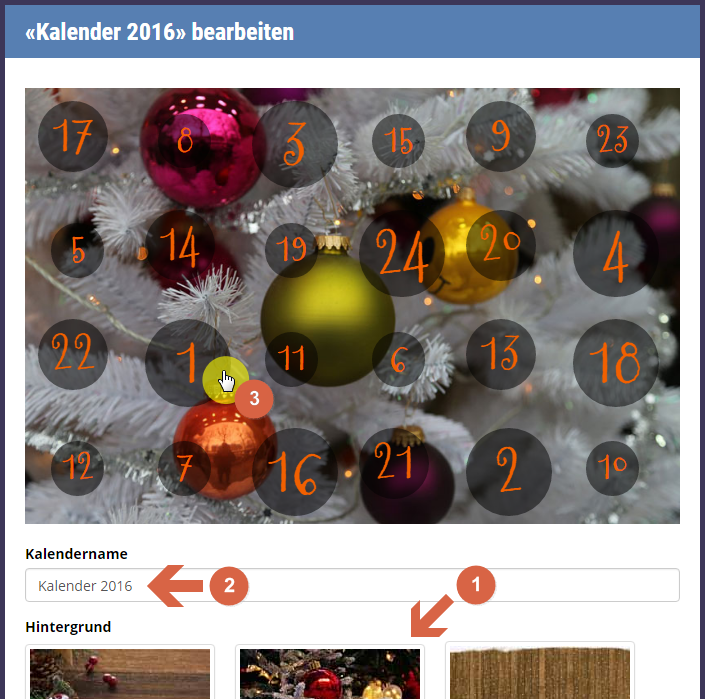
Ganz unten steht der Import-Code von deinem Kalender (1). Kopiere diesen Code raus, wenn du deinen Kalender als Vorlage weitergeben möchtest. Brauchst du den Kalender nicht mehr, klickst du auf „Kaldender löschen“ (2). Gehe sorgfältig damit um. Vielleicht kannst du den ganzen Kalender oder einige Links ein paar Jahre später wieder brauchen! Lösche als anstatt den Kalender nur das Modul, das den Kalender anzeigt!!
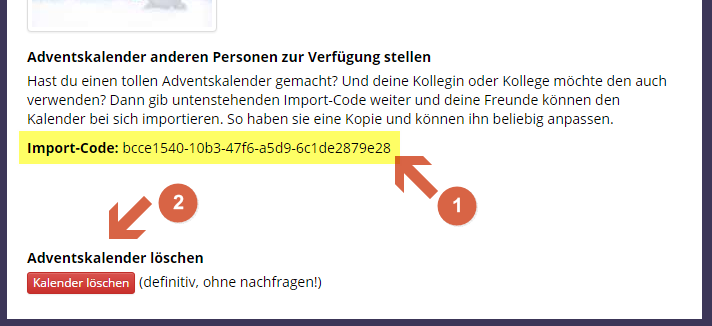
Klicke nun auf alle orangen Zahlen und befülle die Türchen. Wähle bei jedem Türchen zuerst was angezeigt werden soll (1) und kopiere danach den entsprechenden Link rein (2).
Gibst du dem Türchen noch einen Titel, erscheint dieser über dem Inhalt (3).
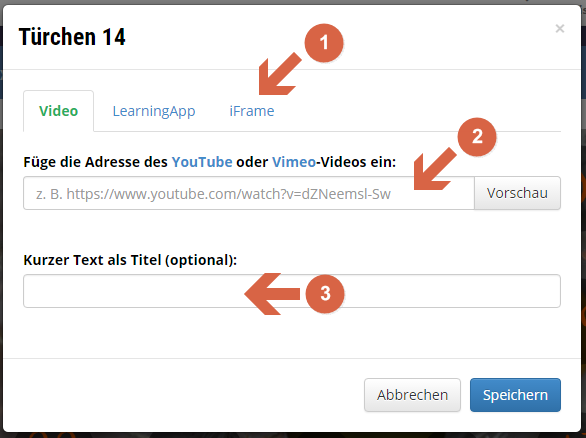
Und jetzt: Ab an die Arbeit und eine gefreute Adventszeit!

[…] Eine detaillierte Anleitung und ein Beispiel findet ihr im Blog von Schabi.ch. […]